ソニーは、サンディスクやサムスンほどストレージデバイスに注力しているわけではないが、同社が製造するSDカードは今でも非常に人気があり、デジタルカメラ、ビデオカメラ、スマホ、ドローン、その他の電子機器に広く使用されています。しかし、他のファイル・ストレージ・メディアと同様に、ソニーSDカードも偶発的または意図的なフォーマットから免れることはできません。
このような場合、フォーマットしたソニーSDカードからデータを復元する方法を知ることが重要です。先に進む前に、ここではデータ復元を成功させる可能性を最大化するための重要なヒントを紹介します。
フォーマットした後のSDカード復元成功率を最大化する方法
ソニーのカメラやコンピュータでSDカードをフォーマットする場合、フルフォーマットやローレベルフォーマットなどのオプションを特に選択しない限り、そのプロセスは通常クイックフォーマットです。クイックフォーマットはファイルシステムのインデックスを削除するだけで、実際のデータはSDカードに保存されたままなので、データの復元が可能です。フォーマットしたソニーSDカードからファイルを復元する可能性を最大化するには、次のキーポイントを念頭に置く必要があります。
- SDカードの使用を中止する:SDカードに新しい写真、ビデオ、その他のファイルを保存すると、空き容量がいっぱいになり、削除したファイルが上書きされます。上書きされたファイルは、どのファイル復元ツールでも復元できません。
- メモリカードの再フォーマットは避ける:ディスクの二次フォーマットはファイル構造を破壊し、データ復元に失敗または不完全になる可能性があります。
- 直ちにフォーマットしたSDカードを復元する:不測の事態を避けるために、できるだけ早く専門的で安全なデータ復旧サービスを利用して、フォーマットしたソニーSDカードから素早く写真を復元します。
これらのことを行う限り、高い確率でファイルを取り戻すことができると思います。どのようにソニーカメラのメモリカードから削除したファイルを復元しますか?以下の手順に従ってください。
フォーマットしたソニーSDカードからデータを復元する方法
方法1. ソニーのMemory Card File Rescueソフトウェアを使用する(Windows & Mac)
ソニーは、SDカード、メモリスティック、USBドライブなどの様々なソニーのファイルストレージデバイスから誤って削除またはフォーマットしたファイルを復元するためのデータ復旧ユーティリティ、すなわちSony Memory Card File Rescueを提供しています。
これはWindowsとMac用のバージョンを提供し、JPEG、RAW写真、MPG、MPEG、MP4、MOV、MXF、および他の種類のデータ復元を専門としています。しかし、ソニーブランドのIPセキュリティカメラ用microSDメモリカード、ソニーブランドのメモリースティッククラシックシリーズなど、一部の製品はこのツールでサポートされていないことに注意してください。
Sony Memory Card File Rescueソフトウェアダウンロードページにアクセスします。「次に」をクリックして、お使いのシステムに合ったexeファイルをダウンロードしてください。復元したいメモリカードのモデル名と識別番号またはダウンロードコードを入力する必要がある場合があります。
Clik here to view.
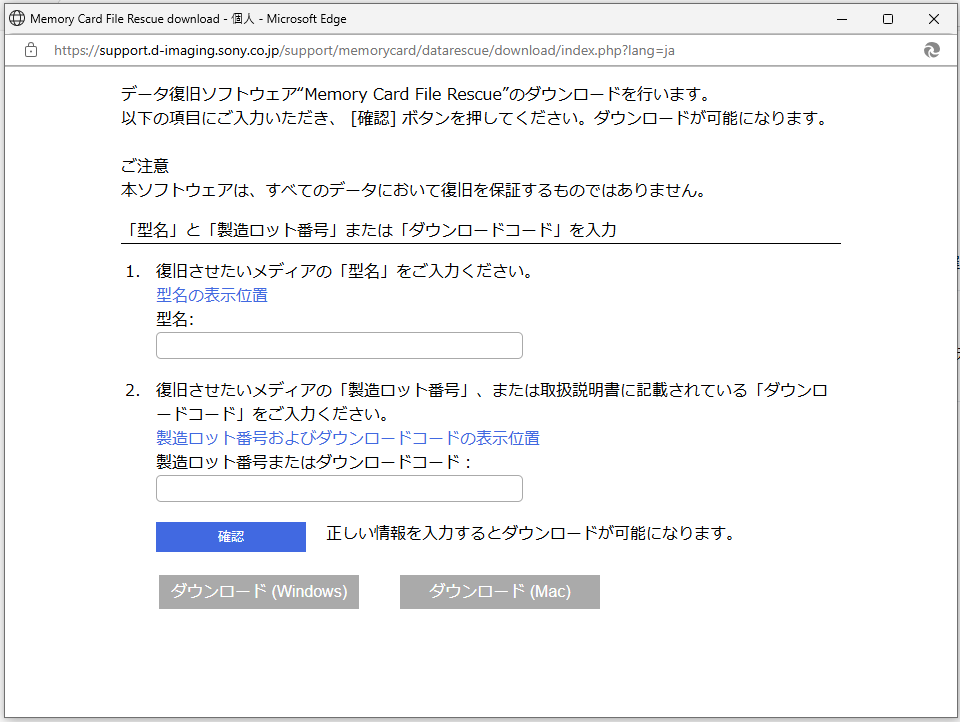
このツールを入手したら、それを起動し、あなたのファイルを復元するために使用できます。
方法2. MiniTool Power Data Recovery(Windows)を利用する
Memory Card File RescueがフォーマットしたソニーSDカードからデータを復元できない場合、MiniTool Power Data Recoveryをご利用ください。高度なスキャン技術を持つ安全なデータ復元ツールとして、ストレージデバイスを深く分析し、フォーマットしたSDカードからでも失われたファイルを復元することができます。
ソニーのカメラ、ビデオカメラ、その他のデバイスで一般的に使用されているSD、SDHC、SDXCカードに対応し、写真、ビデオ、ドキュメント、音楽など様々な種類のファイルの復元をサポートします。ところで、ソニーSDカードデータ復元に加えて、この包括的なツールはまた、シーゲートデータ復元、サムスンデータ復元などもサポートしています。
安全性やコストが心配ですか?このツールは、20年以上にわたり、世界中の何百万人ものユーザーに信頼されています。100%安全な読み取り専用復元プロセスを採用しているため、上書きされる心配がなく、データが無傷であることを保証します。その無料版は、無料のファイルプレビューと1GBの無料選択復元をサポートしています。
では、下のボタンをクリックしてMiniTool Power Data Recovery無料版をコンピュータにダウンロードしましょう。そして、以下のガイドに従ってフォーマットしたソニーSDカードを復元しましょう。
MiniTool Power Data Recovery Freeクリックしてダウンロード100%クリーン&セーフ
ステップ1. ソニーSDカードをコンピュータに接続し、スキャンします。
カメラまたは他のデバイスからソニーのSDカードを取り出し、カードリーダーに挿入し、コンピュータに接続します。そして、MiniTool Power Data Recoveryを起動し、「論理ドライブ」にSDカードが表示されているかどうかを確認します。表示されている場合、カーソルをSDカードに合わせ、「スキャン」をクリックします。表示されていない場合は、「更新」ボタンをクリックしてディスク情報を再読み込みするか、カードを再接続します。
Clik here to view.
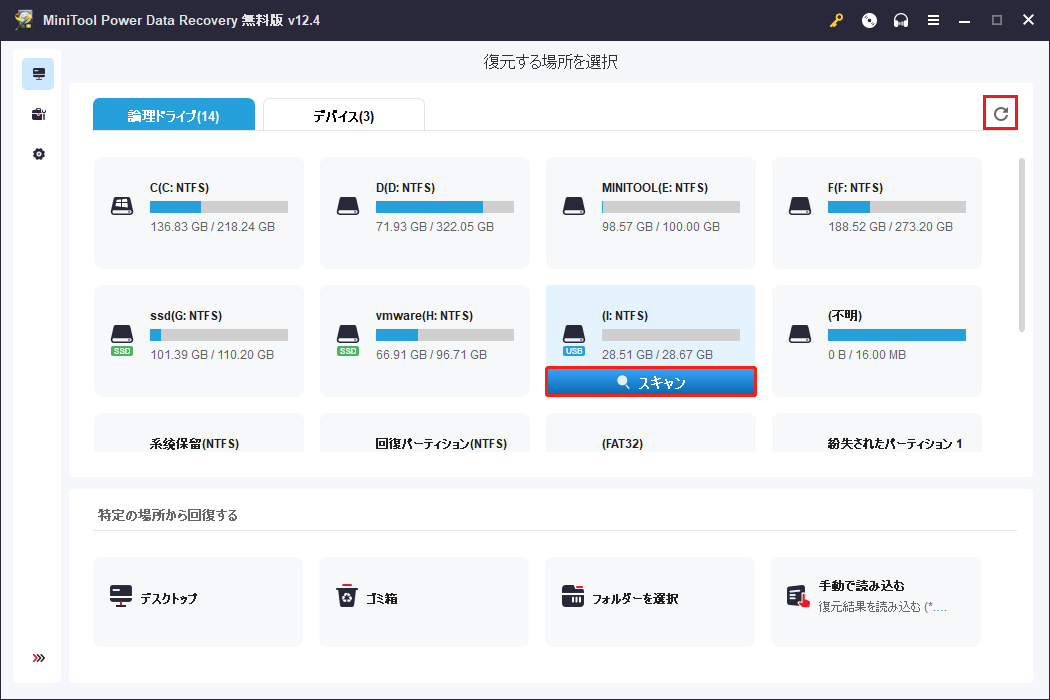
スキャンが開始されると、検出されたファイルが徐々に一覧表示され、左下隅にスキャンのパーセンテージと残りの推定スキャン時間が表示されます。最も完全なスキャン結果を得るために、このスキャンが自動的に終了するまで辛抱強く待つことをお勧めします。
ステップ2. パス、タイプ、フィルター、検索機能を使用して、スキャン結果から必要なファイルを見つけます。
スキャンした後、検出されたすべてのファイルがスキャン結果ウィンドウに表示されます。必要なファイルを見つけるには、複数のオプションがあります。まず、「パス」セクションで各フォルダを展開することができます。また、「タイプ」セクションに移動することもでき、そこではファイルがファイル種類やファイル形式ごとに分類されます。これは、写真や動画など特定のファイル種類を探している場合に最適です。
Clik here to view.
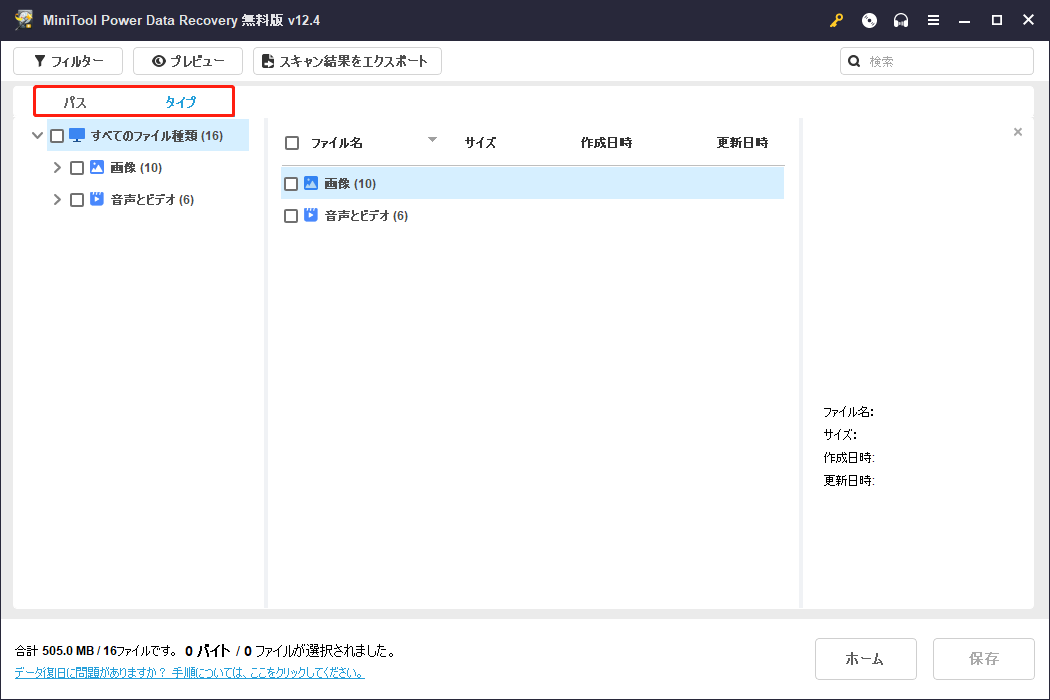
さらに、このソフトウェアは、ファイルリストをさらに絞り込むのに役立つ他の2つの内蔵機能を提供しています:
- フィルター:この機能により、ファイルタイプ、ファイルの更新日時、ファイルサイズ、ファイルカテゴリーなどの特定の条件に基づいて、スキャン結果を絞り込むことができます。これにより、より小さい、または大きい写真や動画ファイルをより簡単に見つけることができます。
- 検索:この機能では、ファイル名またはファイル拡張子のキーワードを検索ボックスに入力し、「Enter」キーを押すことで、特定のファイルを検索できます。正確な名前またはその一部を覚えている場合は、それを使用するだけで、スキャン結果内のファイルを即座に見つけることができます。
Clik here to view.
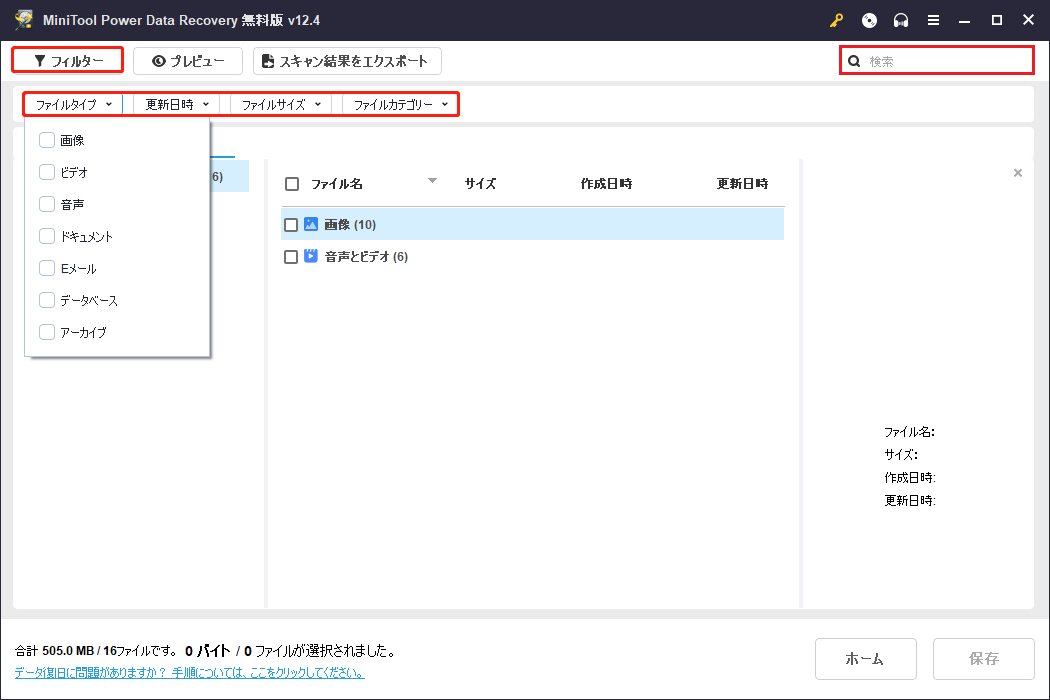
ステップ3. ターゲットファイルをプレビューして保存します。
MiniTool Power Data Recoveryが他のソフトウェアと一線を画すもう一つの機能はプレビューです。この機能により、ファイルを復元する前に使用可能かどうかを確認でき、データの完全性を確保できます。さらに、すべてのファイルを復元するのではなく、プレビューして本当に復元したいファイルを選択的に復元することができるため、1GBの無料復元容量を節約し、経済的な出費を最大限に避けることができます。
ほとんどの種類のデータは制限なくプレビューできますが、一部のファイルは100MB以下のサイズである必要があります。ファイルをダブルクリックするだけでプレビューできます。
必要なファイルがすべて見つかったら、「保存」ボタンをクリックします。その後、復元されたファイルを格納するために、元のソニーSDカードの代わりに新しいいディレクトリを選択します。
Clik here to view.
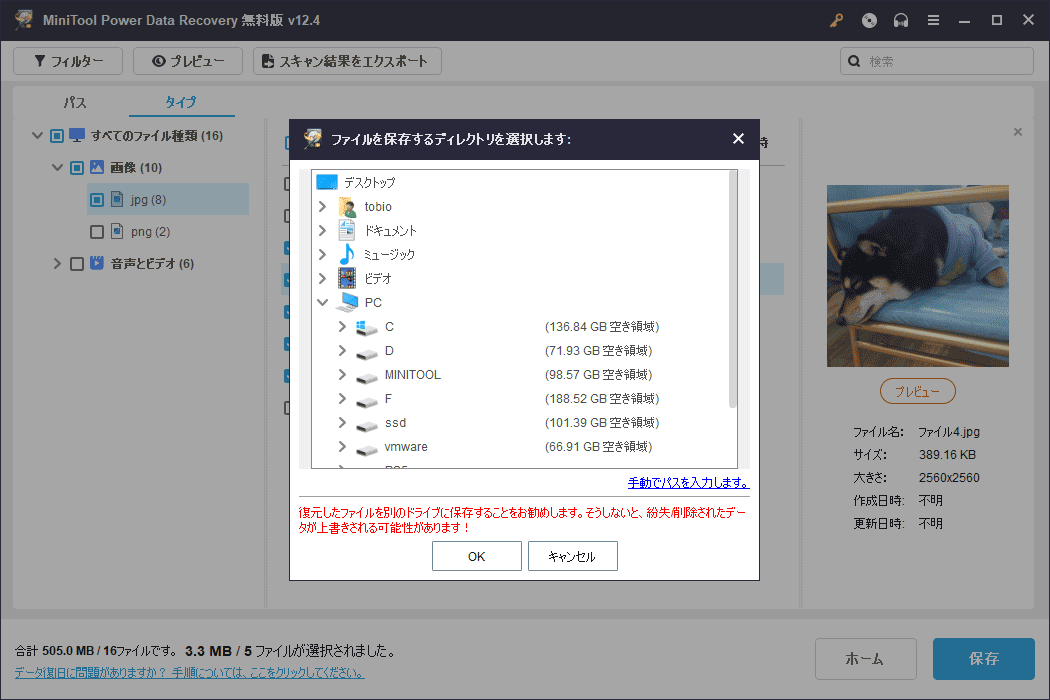
方法3. Stellar Data Recovery for Mac (Mac) を使用する
Macデバイスをお使いの場合、Stellar Data Recovery for Macを使って、フォーマットしたソニーSDカードからデータを復元することができます。このソフトはmacOS Sonoma 14、macOS Ventura 13、Monterey 12、Big Sur 11などと完全に互換性があり、ディスクのフォーマット、ウイルス感染、ファイルシステムの破損、不慮の削除などによって失われたファイルを復元することができます。
また、写真、ビデオ、オーディオ、ドキュメントなど、ほぼすべての種類のファイルの復元をサポートしています。以下のボタンをクリックしてStellar Data Recovery for Macをダウンロード・インストールし、ファイル復元を開始しましょう。このツールは無料のファイルスキャンとプレビューをサポートしていますが、スキャン結果を保存するにはアップグレードする必要があります。
Data Recovery for Macクリックしてダウンロード100%クリーン&セーフ
SDカードフォーマットの必要性を減らす方法
フォーマットしたソニーSDカードからデータを復元する方法がわかったところで、今後SDカードをフォーマットする必要性を最小限にするために役立つヒントを紹介します。
意図的なSDカードフォーマットは、通常、ストレージスペースのクリーンアップ、ファイルシステムのエラーの修正、またはメモリカードが正しくアクセスできないために行われます。以下は、必要かつ実行可能な対策です:
- 頻繁な抜き差しを避ける:カードの頻繁な抜き差しは、ファイルシステムの破損を引き起こし、ファイルシステムを修復するためにフォーマットが必要になる場合があります。さらに、ファイルの損失やメモリカードの物理的な損傷につながる可能性もあります。
- SDカードを正しく取り出す:SDカードをコンピュータから取り外すときは、単にプラグを抜くのではなく、必ず安全な取り外しオプションを使用してください。また、カメラ、電話、その他のデバイスからSDカードを取り外す前に、デバイスの電源がオフになっていることを確認してください。こうすることで、データの破損やファイルシステムのエラーを防ぐことができます。
- バッテリー低下を防ぐ:写真撮影中やSDカード内のファイル転送中にバッテリー低下でデバイスがシャットダウンすると、ファイルシステムの破損やファイルの損失を引き起こしやすくなります。
- カードを物理的な損傷から保護する:SDカードが適切に保護されていないと、埃やゴミがカードスロットに入り込み、ディスクの故障や物理的な損傷を引き起こす可能性があります。
- 大容量の高品質メモリカードを購入する:SDカードを購入する際は、耐久性が高く、破損しにくい高品質のものを選ぶようにしましょう。また、容量の大きいカードを選ぶことで、度重なる容量不足やファイルのクリーンアップの必要性を効果的に避けることができます。
最後に、SDカードをフォーマットする必要がある場合は、まずデータをバックアップしてください。ファイルを別のファイルストレージデバイスに転送するか、サードパーティのグリーンデータバックアップソフトウェア – MiniTool ShadowMakerを使用することができます。
MiniTool ShadowMaker Trialクリックしてダウンロード100%クリーン&セーフ
まとめ
一言で言えば、この記事はWindowsとMacでフォーマットしたソニーSDカードを復元する方法を紹介します。Windowsでは、MiniTool Power Data Recoveryをお勧めします。Macの場合は、Stellar Data Recovery for Macをお勧めします。これらの信頼できるツールの助けを借りて、効果的にファイルを取り戻すことができることを願っています。
MiniTool Power Data RecoveryまたはMiniTool ShadowMakerの使用中に問題が発生した場合は、support@minitool.comからサポートチームにメールを送信してください。専門的で詳細なサポートをタイムリーに受けることができます。
フォーマットしたソニーSDカードのデータ復元FAQ
しかし、ファイル消去は元のデータを完全に破壊して上書きするプロセスであるため、復旧の可能性はほとんどありません。そのため、ファイルがもう必要ないという確信がない限り、デバイスを消去することはお勧めできません。
The post プロレベルの方法:フォーマットしたソニーSDカードからデータを復元する appeared first on MiniTool.


![おすすめのSDカードを復元する無料ソフト[様々なデータ消失シーンに対応]](http://images.minitool.com/jp.minitool.com/images/uploads/2023/03/recover-files-from-card-thumbnail.jpg)